Scores de prospects et d’opportunités
Exploitez la puissance de l’IA pour obtenir des informations sur les transactions qui sont les plus susceptibles d’être fermées afin que votre équipe de vente puisse hiérarchiser plus efficacement son travail.
Note
Le score de prospects nécessite un minimum de 40 prospects qualifiés et 40 prospects disqualifiés, qui ont tous été créés au cours des deux dernières années. Le score d’opportunités nécessite un minimum de 40 opportunités conclues et 40 opportunités perdues, qui ont toutes été créées au cours des deux dernières années.
Licences et rôles requis
| Type de condition requise | Vous devez disposer d’une |
|---|---|
| Licence | Dynamics 365 Sales Premium ou Dynamics 365 Sales Enterprise Pour plus d’informations : Tarification de Dynamics 365 Sales |
| Rôles de sécurité | Administrateur du système Pour plus d’informations : Rôles de sécurité prédéfinis pour Sales |
Résumé
La notation prédictive des prospects permet à votre équipe de vente de hiérarchiser vos prospects en fonction de scores et d’atteindre des taux de qualification de prospect plus élevés.
La notation prédictive des opportunités permet à votre équipe de vente de hiérarchiser vos opportunités en fonction de scores et d’atteindre des taux de réussite, de clôture ou de conversion d’opportunités plus élevés.
Options de licence
Lorsque vous configurez la notation prédictive des prospects et des opportunités avec la licence Dynamics 365 Sales Enterprise, vous bénéficiez de 1 500 enregistrements évalués par mois. Si vous avez besoin de plus de 1 500 enregistrements évalués par mois, effectuez une mise à niveau vers Dynamics 365 Sales Premium.
Configurer la notation des prospects et des opportunités
- Sur la page Paramètres de vente, sélectionnez Score des prospects et des opportunités>Configuration rapide.
- Pour activer la notation prédictive des prospects, sélectionnez Créer et publier dans la section Scores prédictifs de prospects.
- Pour activer la notation prédictive des opportunités, sélectionnez Créer et publier dans la section Scores prédictifs d’opportunités.
Une fois les modèles générés, ils sont publiés automatiquement. Les widgets Score de prospect et Score d’opportunité sont ajoutés au formulaire Sales Insights des enregistrements de prospect et d’opportunité, respectivement.
Note
Pour explorer le score prédictif sans utiliser les données de votre société, publiez l’accélérateur des ventes avec des exemples de données.
Paramètres avancés
Vous souhaitez peut-être modifier les configurations du score de prospects et d’opportunités. Par exemple, vous souhaitez peut-être vous assurer que le modèle est entraîné dans les champs les plus pertinents pour votre organisation ou ajouter un modèle distinct pour un secteur d’activité différent.
Pour ce faire, sélectionnez Accéder aux paramètres avancés des scores de prospects et Accéder aux paramètres avancés des scores d’opportunités dans le volet Configuration rapide du score de prospects et d’opportunités. Pour plus d’informations sur les configurations avancées, accéder à Configurer la notation prédictive des prospects et Configurer la notation prédictive des opportunités.
Surveiller l’utilisation
En tant qu’administrateur, vous pouvez surveiller le nombre d’enregistrements de prospect et d’opportunité qui ont été évalués au cours des sept derniers mois. Les données du volet d’utilisation sont actualisées toutes les 24 heures.
Si vous avez une licence Sales Enterprise, vous obtenez 1 500 enregistrements évalués par mois. L’application affiche un symbole d’avertissement si votre utilisation dépasse la limite mensuelle. Survolez le symbole pour afficher le message. Vous devez passer à la licence Sales Premium pour profiter de tous les avantages du score prédictif sans limite mensuelle.
Sur la page Démarrage des ventes numériques, sous Scores de prospects et d’opportunités, sélectionnez Surveiller l’utilisation.

Le volet d’utilisation du score prédictif affiche les informations suivantes :
Moyenne mensuelle : nombre moyen d’enregistrements évalués au cours des six derniers mois
Évalués ce mois-ci : nombre total d’enregistrements évalués jusqu’à présent dans le mois en cours. Si vous disposez d’une licence Sales Enterprise, un symbole d’avertissement indique si vous avez dépassé votre limite mensuelle.
Utilisation au fil du temps : utilisation mensuelle du score prédictif au cours des six derniers mois sous forme graphique. Si vous disposez d’une licence Sales Enterprise, un symbole d’avertissement indique si vous avez dépassé votre limite mensuelle.
La limite mensuelle est indiquée par une ligne bleue dans le graphique. Lorsque la limite est dépassée au cours d’un mois, le nombre d’enregistrements au-delà de 1 500 s’affiche en rouge.
Par défaut, l’utilisation du score de prospects et d’opportunités (si les deux sont activés) est affichée dans le graphique. Pour afficher l’utilisation uniquement pour les prospects ou uniquement pour les opportunités, sélectionnez Tous puis sélectionnez le filtre souhaité.
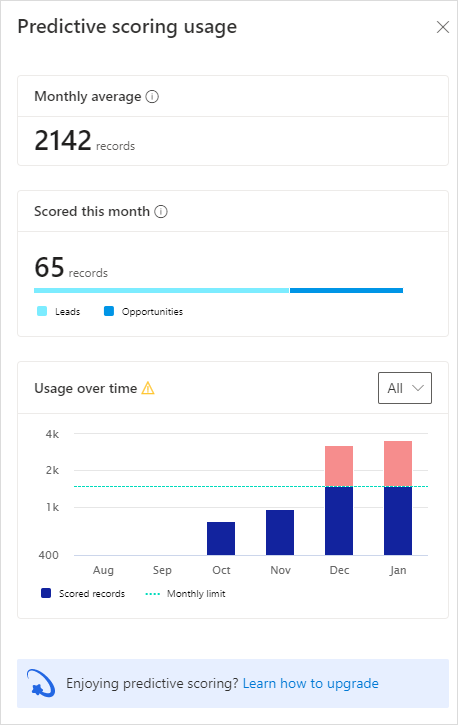
Désactiver les scores de prospects et d’opportunités
Dans le volet Configuration rapide des scores de prospects et d’opportunités, sélectionnez Accéder aux paramètres avancés des scores de prospects ou Accéder aux paramètres avancés des scores d’opportunités.
Sur la page Score prédictif de prospects ou la page Score prédictif d’opportunités, sélectionnez Supprimer le modèle.
Lorsque vous êtes invité à confirmer, sélectionnez Supprimer.
Ajouter des widgets de notation des prospects et des opportunités à un formulaire personnalisé
Par défaut, les widgets de notation des prospects et des opportunités ne sont disponibles que dans le formulaire Sales Insights prêt à l’emploi. Si vous utilisez un formulaire personnalisé pour les prospects et les opportunités, vous pouvez lui ajouter les widgets de score. Pour plus d’informations, accédez à Ajouter le widget du score de prospects à un formulaire et Ajouter le widget du score d’opportunités à un formulaire.
Informations associées
Accélérateur des ventes
Collaboration Microsoft Teams
Appels Microsoft Teams avec intelligence conversationnelle